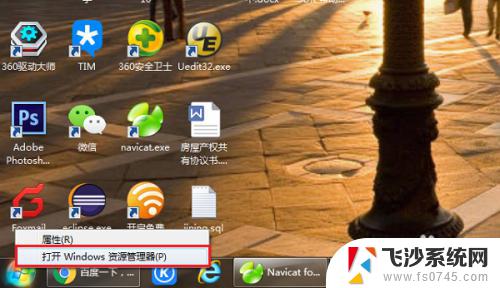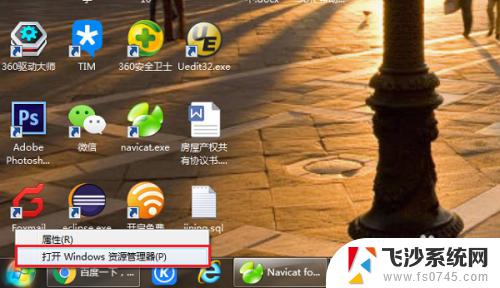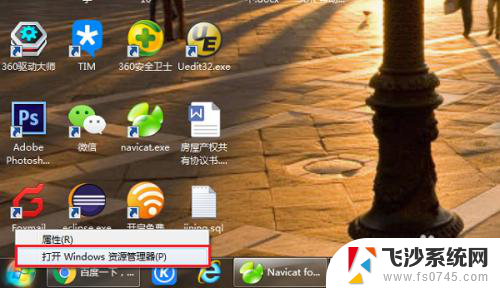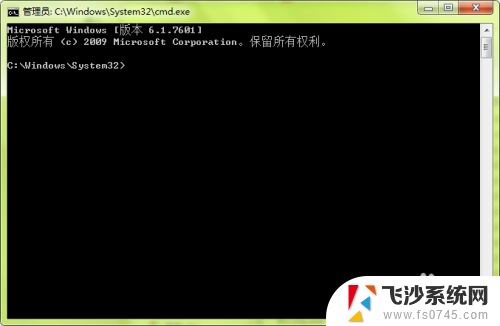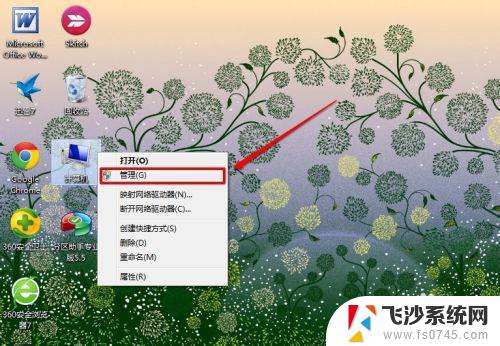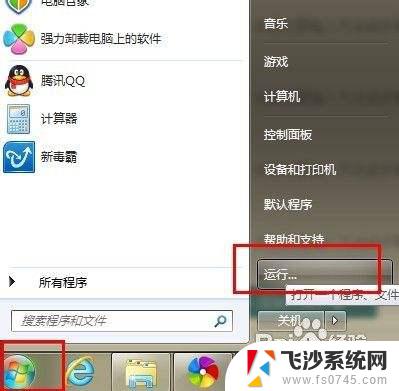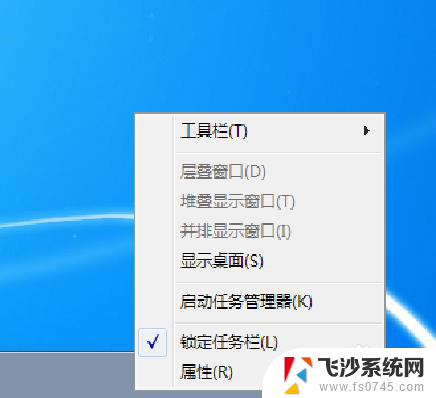win7打开文件资源管理器 win7系统文件管理器图标在哪里
更新时间:2023-12-13 14:49:03作者:xtliu
Windows 7是微软推出的一款操作系统,具有良好的用户体验和稳定的性能,在Windows 7中,文件资源管理器是一个非常重要的工具,它可以帮助用户管理和浏览计算机中的各种文件和文件夹。在Windows 7中,我们要如何打开文件资源管理器呢?在桌面上我们可以通过点击任务栏左侧的文件夹图标来打开文件资源管理器;或者,我们也可以通过点击开始菜单,并在搜索栏中输入文件资源管理器来快速找到并打开它。无论是哪种方式,都能方便地打开文件资源管理器,以便于我们管理和查找所需的文件。
步骤如下:
1.在电脑的左上角方向找到计算机,然后鼠标双击【计算机】打开。
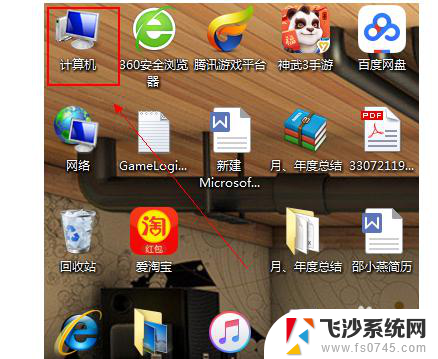
2.使用快捷键进入资源管理器,同时按下电脑图标的键和E。

3.在电脑的运行框中,输入: explorer.exe 并且点击【确定】,可以打开资源管理器。
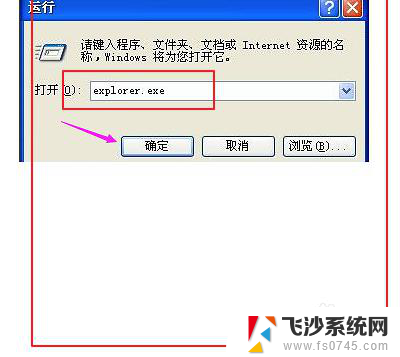
4.在计算机的开始图标处进行鼠标右键,
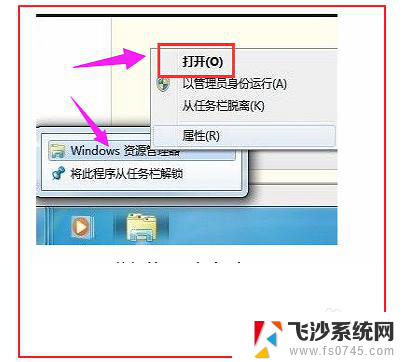
5.在弹出来的页面选择【打开 Windows 资源管理器】。
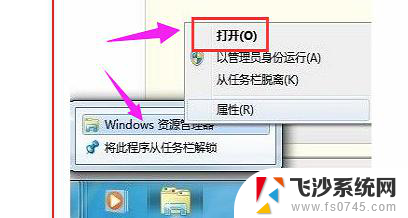
以上就是win7打开文件资源管理器的全部内容,还有不清楚的用户可以参考以上步骤进行操作,希望对大家有所帮助。